SimCapture Enterprise: Cómo acceder y trabajar con los informes de análisis de preguntas y respuestas
Aprenda cómo acceder y utilizar informes de análisis de preguntas y respuestas en SimCapture Enterprise para obtener información sobre los datos de la encuesta.
Informe de análisis de preguntas
El informe de análisis de preguntas mostrará cada evaluación y un análisis del desempeño de todos los participantes que respondieron cada pregunta individual. El análisis de preguntas identificará cuántos usuarios recibieron Sin crédito , Crédito parcial o Crédito completo . Se presentará la puntuación media para cada pregunta. La identificación sencilla de las preguntas que los participantes necesitan corregir es fácilmente accesible ordenando cada columna.
Nota: Este informe se puede descargar como informe Excel o PDF.
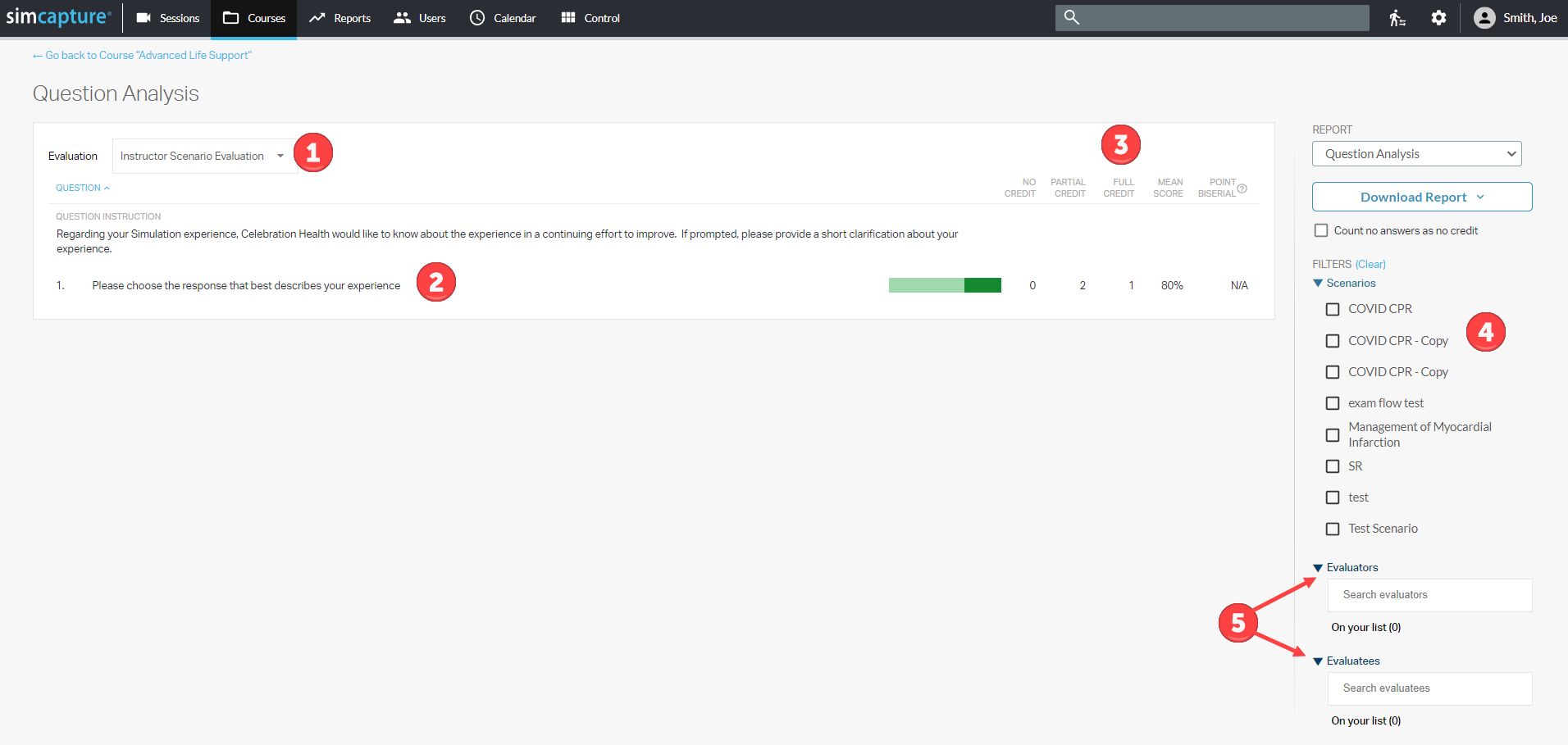
- Evaluación : seleccione la evaluación deseada. Si se ha seleccionado un filtro de escenario, solo las evaluaciones del escenario seleccionado aparecerán en el menú desplegable.
- Instrucciones de pregunta y pregunta : las preguntas para la evaluación seleccionada aparecerán en este campo.
- Estadísticas de preguntas : aparecen la cantidad de respuestas sin puntuación , respuestas con puntuación parcial , respuestas con puntuación total , la puntuación media y la puntuación biserial de cada pregunta. Nota: una representación gráfica a la izquierda de las estadísticas identifica rápidamente qué preguntas necesitan revisión.
- Filtros de escenarios : permite seleccionar escenarios específicos para que aparezcan en la selección de evaluaciones. Si no se selecciona ningún escenario, aparecerán todas las evaluaciones del curso para su selección.
- Filtros de evaluador/evaluado : permiten ingresar el nombre de un evaluador o evaluado.
Acceda y trabaje con el informe de análisis de preguntas
Hay dos formas de acceder y trabajar con el informe de Análisis de preguntas .
Opcion uno
- Haga clic en Informes en la barra de navegación global.
- Haga clic en Resultados del curso en la columna ENLACE RÁPIDO.
- Seleccione Análisis de preguntas en el menú desplegable Informe .
Opcion dos
- Haga clic en Cursos en la barra de navegación global.
- Haga clic en el curso en el que desea trabajar.
- Haga clic en Ver informes en el pod Resultados.
- Seleccione Análisis de preguntas en el menú desplegable Informe .
Codificación de colores
- Rojo - No se ha otorgado ningún crédito
- Verde claro : crédito parcial otorgado
- Verde : se otorga todo el crédito
Una nueva característica del informe de análisis de preguntas es la adición de la correlación de cada pregunta con el desempeño general de los estudiantes. El propósito de esta adición es identificar las buenas preguntas de las malas mediante el uso de cálculos biserial puntuales. Con base en los hallazgos de Helena Chmura Kraemer, el cálculo ((media1 - media0) / desviación estándar) * raíz cuadrada de (proporción1 - proporción 0) es la diferencia entre las puntuaciones medias de la evaluación de los estudiantes que respondieron correctamente, menos las puntuaciones medias de la evaluación de los estudiantes que respondieron incorrectamente, dividido por la desviación estándar de las puntuaciones de la evaluación - multiplicado por la raíz cuadrada de la diferencia de la proporción de respuestas correctas e incorrectas.
Mostramos los números de serie de puntos en verde y amarillo. El verde indica que la pregunta tiene una correlación alta, mientras que el amarillo indica que la pregunta tiene una correlación baja. Las preguntas que no cumplen los criterios para calcular la correlación se muestran como N/A .
Además, los usuarios tienen la posibilidad de marcar una casilla denominada " Contar sin respuestas como sin crédito" , que mostrará la puntuación biserial si se proporciona una respuesta incorrecta en lugar de cuando no se responde una pregunta.
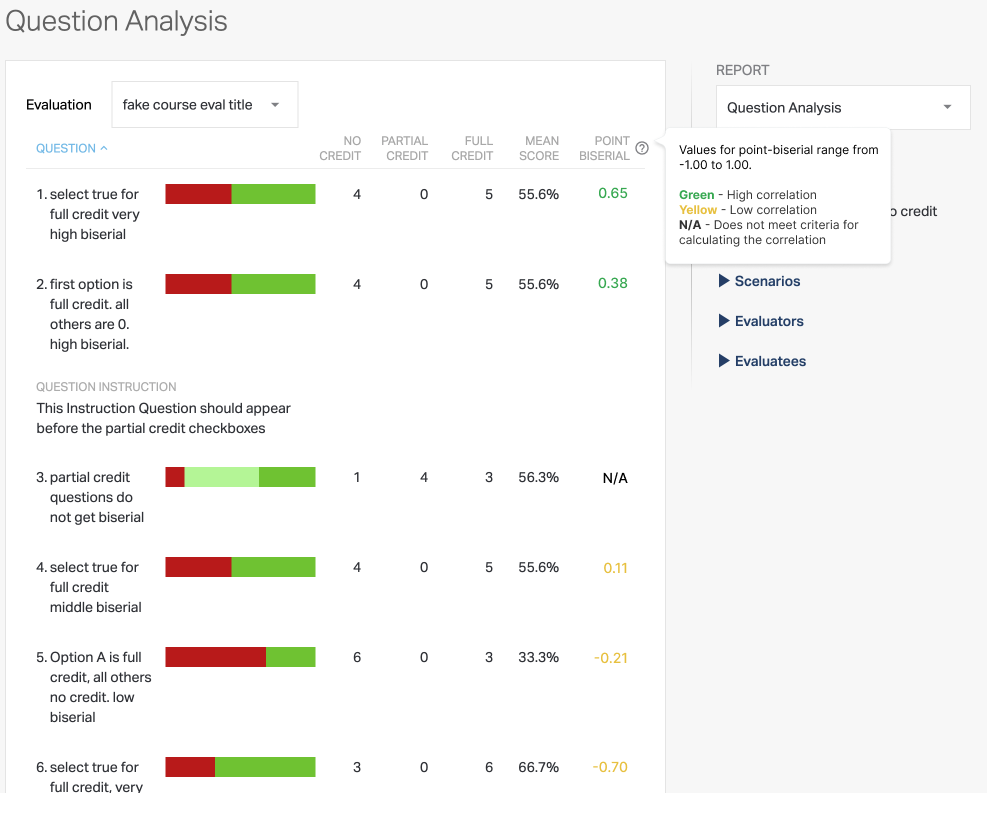
Análisis de respuestas
Cada pregunta y respuesta de una evaluación se puede visualizar para su análisis. Este informe es útil para encuestas con respuestas de tipo Likert o evaluaciones de opción múltiple basadas en conocimientos. 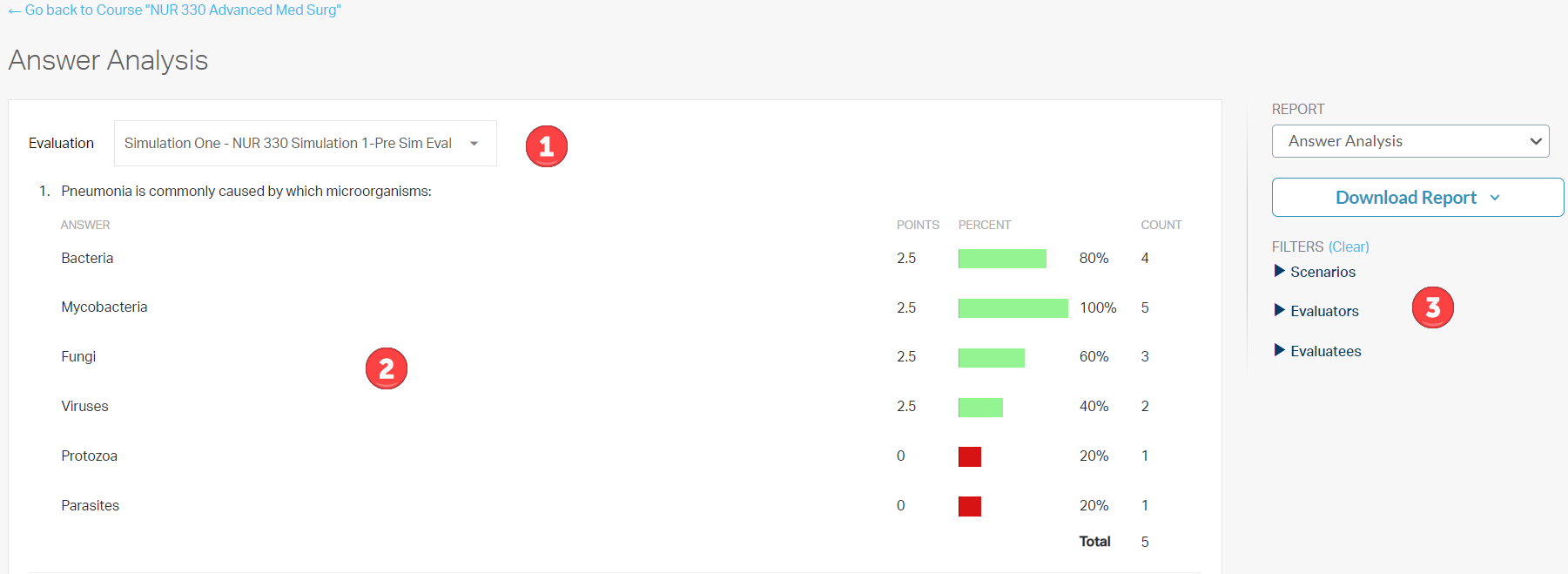
- Evaluación : seleccione la evaluación que desee ver.
- Campo de análisis de respuestas : se mostrarán las instrucciones de la pregunta , la pregunta y las respuestas individuales . Después de cada respuesta, se mostrará lo siguiente:
-
-
- Puntos disponibles
- Porcentaje elegido (con representación gráfica)
- Contar
-
3. Filtros de escenarios : filtre las opciones de evaluación por escenario de curso específico.
Además, los informes generados para el análisis de preguntas y respuestas muestran la fecha en que se generó el informe, si el informe fue para un análisis de preguntas o de respuestas y si se aplicó un filtro de Escenario, Evaluador o Evaluado.